Comment enregistrer une voix off dans une présentation PowerPoint
Microsoft 365 Microsoft Powerpoint Héros / / July 29, 2021

Dernière mise à jour le
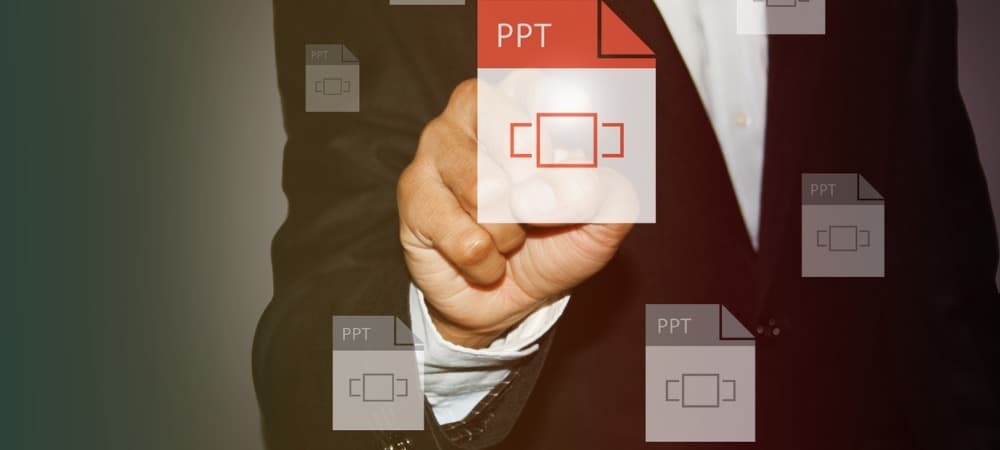
Vous pouvez enregistrer une voix off dans vos présentations Microsoft PowerPoint, puis modifier la narration et les horaires pour mieux répondre à vos besoins.
L'une des fonctionnalités les plus impressionnantes de Microsoft PowerPoint est la possibilité d'enregistrer une voix off pour votre présentation. Ce faisant, vous pouvez enregistrer la narration et les heures de votre présentation pour lui donner une impression plus raffinée. Voici les étapes pour effectuer cette tâche.
Enregistrer une voix off
Pour ajouter votre voix à une présentation PowerPoint, vous devez d'abord ouvrir PowerPoint sur votre ordinateur. De là:
- Sélectionner Diaporama dans le menu du haut.
- Choisir Enregistrer le diaporama.
- Vous pouvez choisir parmi deux options :
- Avec Enregistrer à partir de la diapositive actuelle, vous pouvez enregistrer à partir d'une diapositive spécifique de votre présentation. Assurez-vous d'être sur cette diapositive avant d'enregistrer.
- En utilisant Enregistrer depuis le début, l'enregistrement commence au début de la présentation.
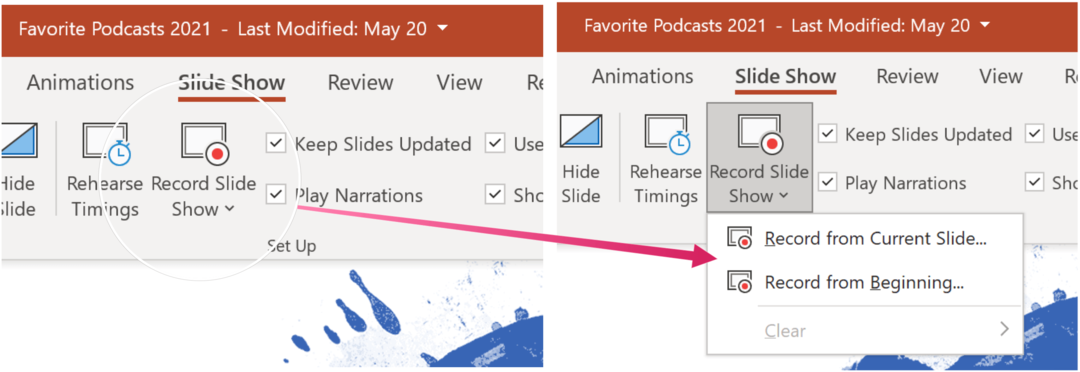
Une fois votre sélection effectuée, cliquez sur le bouton Lecture en haut à gauche de l'écran. Appuyez sur Arrêter pour arrêter l'enregistrement. La narration ne sera pas enregistrée lorsque des transitions de diapositives se produisent, alors laissez-les jouer avant de commencer à parler.
Narration et chronométrage
Il existe différents outils que vous pouvez utiliser lors de l'enregistrement d'une voix off dans PowerPoint. Ceux-ci inclus:
- Pause – pour mettre en pause un enregistrement.
- Arrêter – pour terminer un enregistrement.
- Rejouer – pour rejouer un enregistrement.
- Stylo, Surligneur, ou alors La gomme – utilisez les outils stylo, surligneur ou gomme pour marquer votre enregistrement.
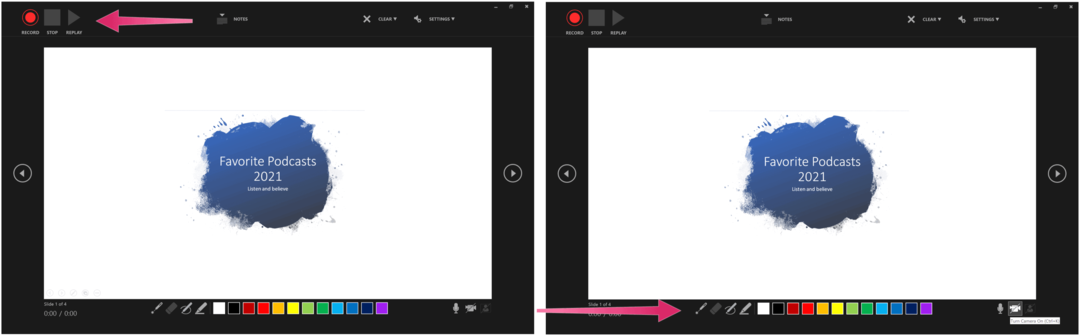
Suppression de contenu
Vous pouvez toujours supprimer la narration ou les horaires de votre voix off enregistrée. Sur les diapositives où la narration existe, vous verrez une icône audio. Pour supprimer le contenu :
- Choisir Dégager en mode d'enregistrement.
- Vous pouvez choisir parmi deux options :
- En utilisant Effacer l'enregistrement sur la diapositive actuelle, la narration et le minutage de la diapositive actuelle sont supprimés.
- Lorsque Effacer l'enregistrement sur toutes les diapositives est sélectionné, la narration et le minutage sont supprimés de toutes les diapositives simultanément.
Lorsque vous avez terminé de supprimer le contenu, l'icône audio est également supprimée.
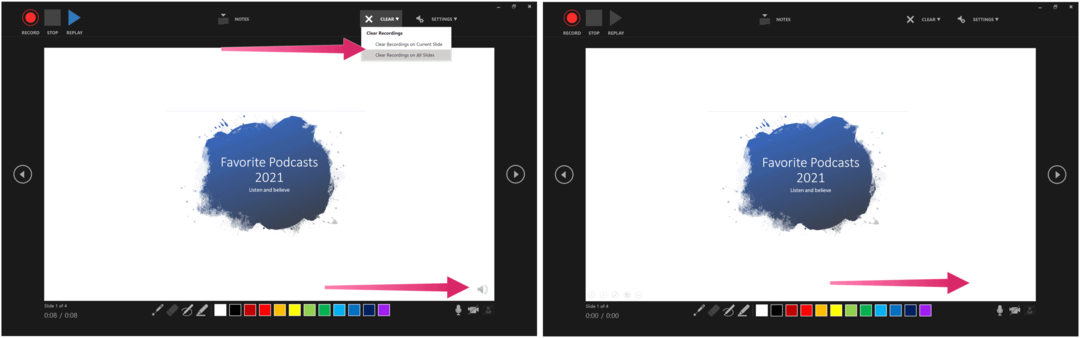
Sauvegarder votre voix off
Lorsque vous êtes satisfait de la voix off de votre présentation, choisissez l'icône "X" en haut à droite pour quitter la section. Vous pouvez maintenant enregistrer votre présentation PowerPoint ou l'exporter sous forme de vidéo.
Si votre dossier est enregistré sur Microsoft OneDrive, il est déjà enregistré automatiquement. Sinon, choisissez Fichier > Enregistrer ou alors Fichier > Exporter. Pour ce dernier, sélectionnez Créer une vidéo.
Plus de tutoriels PowerPoint
Nous nous sommes concentrés sur d'autres procédures PowerPoint au cours des derniers mois, y compris les étapes pour créer une chronologie pour afficher les dates, alignement d'objets dans une présentation, et impression de diaporamas sans notes.
PowerPoint fait partie de la suite Microsoft 365. Pour un usage domestique, le Suite Microsoft 365 est actuellement disponible en trois variétés, y compris un plan familial, personnel et maison et étudiant. En termes de prix, le premier est de 100 $ par an (ou 10 $/mois) et comprend Word, Excel, PowerPoint, OneNote et Outlook pour Mac. L'adhésion couvre jusqu'à six utilisateurs. La version personnelle est pour une personne et coûte 70 $/an ou 6,99 $ par mois. Enfin, le forfait étudiant est un achat unique de 150 $ et comprend Word, Excel et PowerPoint.
Les utilisateurs professionnels peuvent choisir parmi les forfaits Basic, Standard et Premium, à partir de 5 $ par utilisateur/mois.
Comment effacer le cache, les cookies et l'historique de navigation de Google Chrome
Chrome fait un excellent travail en stockant votre historique de navigation, votre cache et vos cookies pour optimiser les performances de votre navigateur en ligne. C'est comment...
Comparaison des prix en magasin: comment obtenir des prix en ligne lors de vos achats en magasin
Acheter en magasin ne signifie pas que vous devez payer des prix plus élevés. Grâce aux garanties d'égalisation des prix, vous pouvez obtenir des remises en ligne lors de vos achats en...
Comment offrir un abonnement Disney Plus avec une carte-cadeau numérique
Si vous appréciez Disney Plus et que vous souhaitez le partager avec d'autres, voici comment acheter un abonnement Disney+ Gift pour...
Votre guide pour partager des documents dans Google Docs, Sheets et Slides
Vous pouvez facilement collaborer avec les applications Web de Google. Voici votre guide de partage dans Google Docs, Sheets et Slides avec les autorisations...
